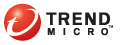
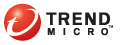
Параметры > Сканирование вручную
Сканирование вручную быстро запускается из консоли клиента. Продолжительность сканирования зависит от количества указанных файлов и аппаратных возможностей компьютера.
Проверку вручную можно установить только для некоторых типов файлов и папок, а также определить действия для обнаруженных вирусов, вредоносных, шпионских и нежелательных программ.
Примечание. Получить доступ к настройкам сканирования вручную можно только при наличии соответствующих прав, предоставленных администратором OfficeScan.
Выберите файлы для сканирования.
Дополнительная информация о функции IntelliScan.
При выборе файлов для сканирования по расширению нажмите кнопку «Изменить», чтобы добавить или удалить расширения. Не добавляйте разделитель «.» при указании расширений файлов.
Совет: Trend Micro рекомендует придерживаться списка расширений, предлагаемого по умолчанию. Удаление расширений увеличивает вероятность заражения.
Для исключения некоторых файлов из сканирования включите функцию «Разрешить исключение из сканирования» и нажмите кнопку «Изменить», чтобы выбрать папки, файлы или типы файлов, которые будут исключены из сканирования. Если клиент OfficeScan установлен на сервере ScanMail for Exchange, все папки ScanMail for Exchange должны быть внесены в список исключений.
Дополнительные параметры можно настроить в меню «Параметры сканирования».
Сканировать скрытые папки. позволяет программе OfficeScan обнаруживать и сканировать скрытые папки на компьютере во время сканирования вручную
Сканировать сетевой диск: сканируются подключенные сетевые диски или папки при выполнении сканирования вручную или сканирования в режиме реального времени.
Сканировать сжатые файлы: позволяет OfficeScan сканировать сжатые файлы до указанного уровня, пропуская более глубокие уровни. OfficeScan также очищает или удаляет зараженные файлы внутри сжатых файлов.
Сканировать объекты OLE: если файл содержит несколько уровней связывания и внедрения объектов (OLE), OfficeScan сканирует до указанного вами уровня и пропускает остальные уровни.
Обнаружение эксплойтов OLE: Обнаружение эксплойтов OLE иерархическим образом определяет вредоносные программы путем проверки наличия кодов эксплойтов в файлах Microsoft Office.
Выберите уровень загрузки процессора. Низкий уровень загрузки процессора предпочтителен для систем, выполняющих приложения, требовательные к ресурсам.
Настройка сканирования на наличие вирусов / вредоносных программ и шпионских/ нежелательных программ.
Параметры сканирования на наличие вирусов и вредоносных программ показаны по умолчанию.
Выберите действие при сканировании на наличие вирусов и вредоносных программ. Можно использовать функцию ActiveAction или действие по выбору.
Выберите действие для возможного вируса или вредоносной программы.
Trend Micro рекомендует создать резервную копию файлов перед их лечением. Папка для резервных копий находится по адресу {папка OfficeScan Client}/Backup.
Выполните сканирование загрузочной области компьютера на наличие загрузочных вирусов.
Включите IntelliTrap.
Для настройки действия сканирования на наличие шпионских или вредоносных программ в раскрывающемся списке выберите Сканирование на наличие шпионских и вредоносных программ , а также укажите необходимое действие сканирования.
Нажмите кнопку OK.